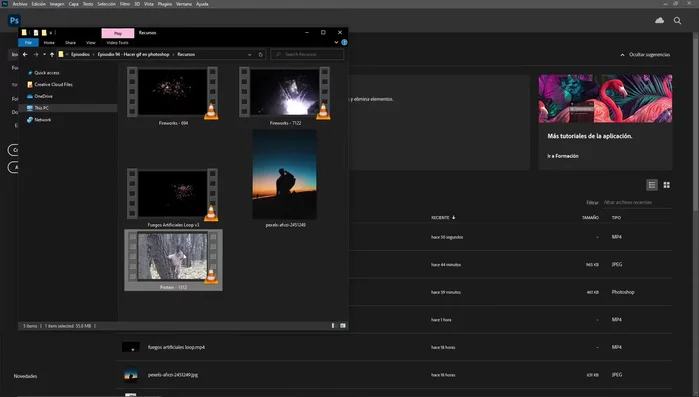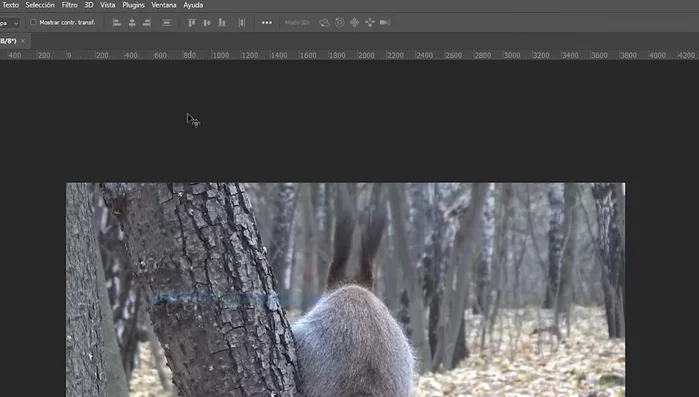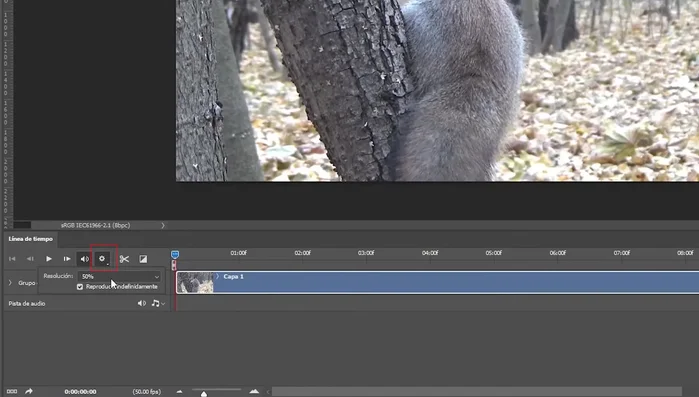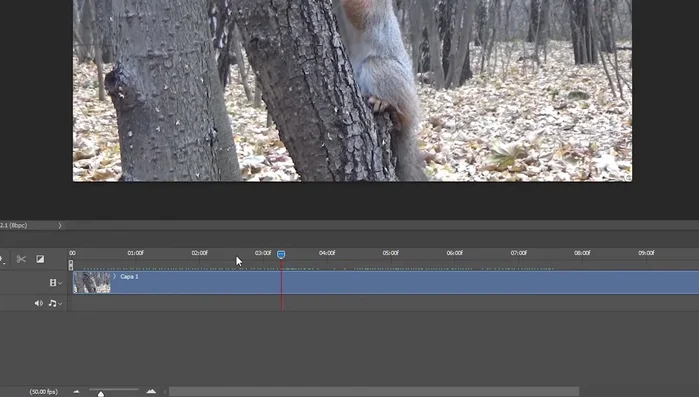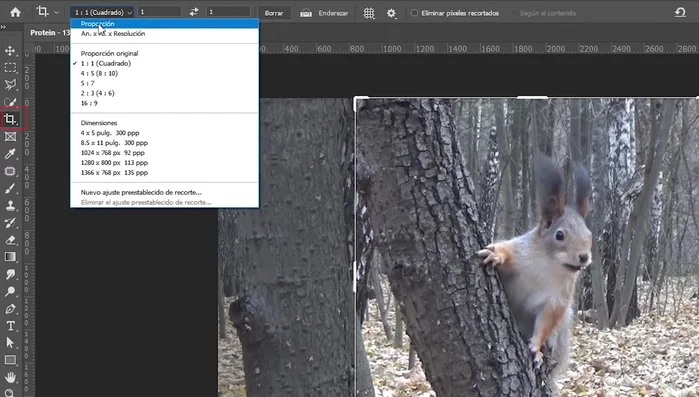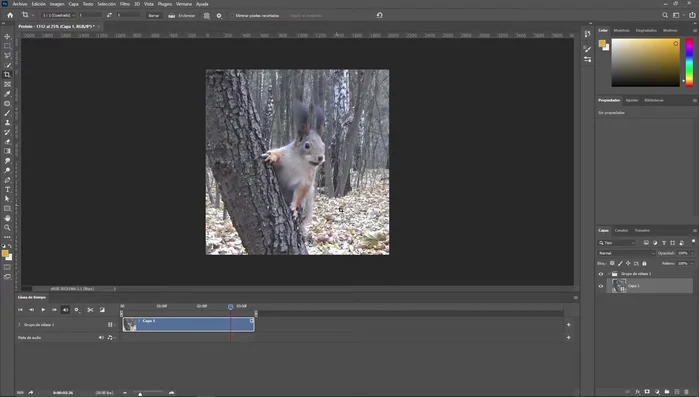¿Quieres crear GIFs animados impactantes y profesionales? Esta guía completa te enseñará paso a paso cómo hacerlo en Photoshop, desde la creación de capas hasta la exportación con la configuración óptima. Aprenderás trucos para optimizar el tamaño de archivo y la calidad, creando GIFs fluidos y atractivos para redes sociales o cualquier proyecto. Prepárate para dominar el arte del GIF animado con Photoshop. ¡Empecemos!
Instrucciones Paso a Paso
-
Importar y Preparar el Video
- Importar video a Photoshop. Arrastra el video desde tu carpeta de recursos y suéltalo en Photoshop o selecciona "Abrir" y busca el archivo.
- Activar la línea de tiempo. Si no aparece, ve a "Ventana > Línea de tiempo". Si aún no está, busca el botón "Crear línea de tiempo de video".
- Ajustar la reproducción. En el engranaje de la línea de tiempo, selecciona "Reproducción al 50%" para optimizar recursos. Puedes activar "Reproducir indefinidamente".



Importar y Preparar el Video -
Seleccionar y Recortar el Fragmento
- Seleccionar el fragmento de video para el GIF. Mueve la flecha azul en la línea de tiempo para elegir el inicio y fin de tu GIF.
- Recortar el video. Utiliza la herramienta de recorte para ajustar el formato del video (cuadrado recomendado para redes sociales). Ajusta el tamaño utilizando los controladores.


Seleccionar y Recortar el Fragmento -
Optimizar el Tamaño del GIF
- Reducir el tamaño de la imagen. Ve a "Imagen > Tamaño de imagen" y reduce las dimensiones (500x500 píxeles recomendado para GIFs) para un archivo más ligero.

Optimizar el Tamaño del GIF -
Exportar el GIF
- Exportar como GIF. Ve a "Archivo > Exportar > Guardar para web (heredado)". Selecciona GIF, ajusta las opciones de repetición a "Infinito", y guarda tu GIF.
Tips
- Para GIFs cortos y ligeros, reduce el tamaño de tu video antes de exportar.
- Usa la opción de reproducción indefinida para bucles GIF infinitos.
- Para combinar una imagen estática con un video, importa ambos a Photoshop y coloca el video encima de la imagen. Utiliza modos de fusión (como "Trama") para integrar ambos elementos.
- Utiliza máscaras de capa para ocultar partes del video en el GIF, como en el ejemplo de los fuegos artificiales sobre la persona y la playa.
- Desactiva la cadena entre la capa de video y la máscara para escalar el video de forma independiente y mantener la máscara en su sitio.
Common Mistakes to Avoid
1. GIFs demasiado grandes
Razón: Archivos GIF de gran tamaño ralentizan la carga y consumen más ancho de banda. Esto puede resultar en una mala experiencia para el usuario.
Solución: Optimiza el tamaño del GIF reduciendo el número de colores, la resolución o la duración.
2. Falta de optimización de la paleta de colores
Razón: Utilizar demasiados colores en un GIF puede resultar en un archivo muy grande y de baja calidad. Photoshop, por defecto, puede generar paletas ineficientes.
Solución: Reduce la cantidad de colores en la paleta o utiliza la opción de 'Optimizar' para una paleta más eficiente antes de exportar.
FAQs
¿Cómo puedo optimizar el tamaño de mi GIF para que no pese demasiado?
Para reducir el tamaño, disminuye el número de colores (en la paleta de GIF), la resolución del canvas y la duración de cada fotograma. Experimenta con diferentes opciones hasta encontrar el equilibrio entre calidad y tamaño.
¿Qué formato debo guardar mi GIF para que sea compatible con la mayoría de las plataformas?
Guarda tu GIF en formato .GIF. Es el formato universal para imágenes animadas y garantiza compatibilidad con la mayoría de navegadores y dispositivos.